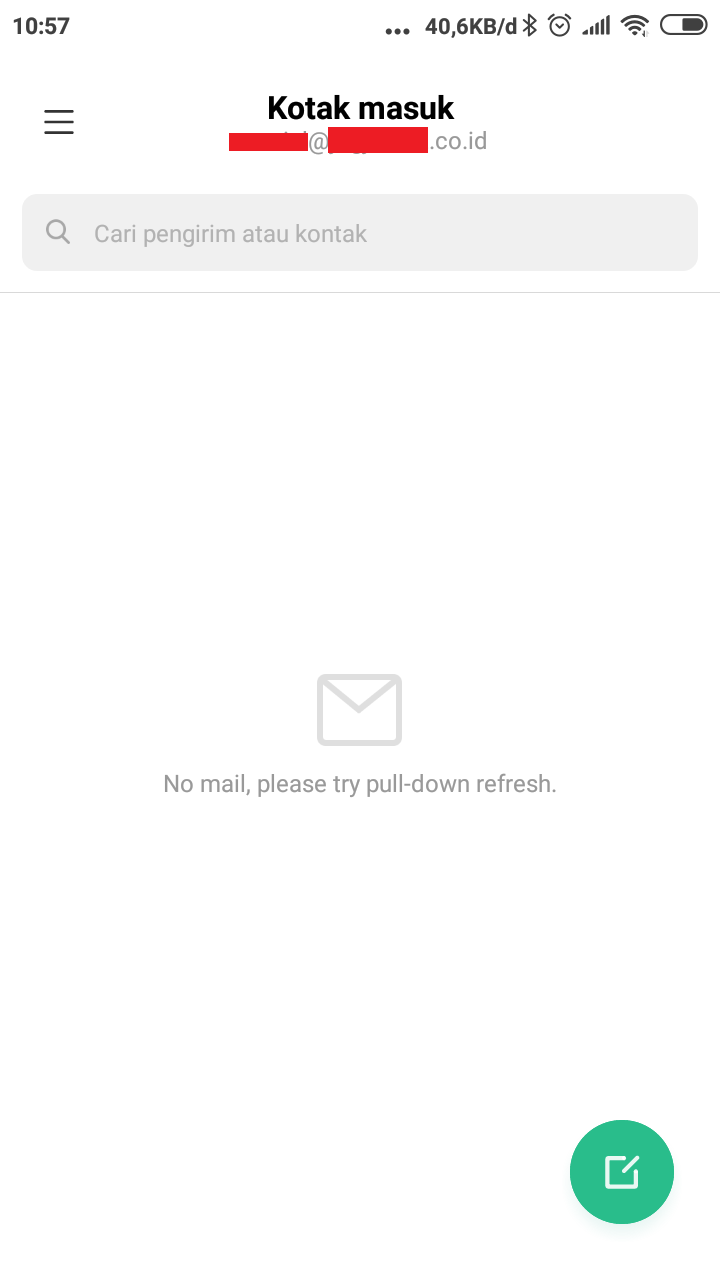Setting Email pada Android
Email dan android sangat erat sekali hubungan nya, untuk itu diperlukan sinkronisasi. tidak hanya email dari penyedia layanan gratis, ketika memiliki domain sendiri juga bisa melakukan sinkronisasi.

Sering kali kita melakukan setting email gmail melalui android di smartphone, hal ini agar lebih mudah melakukan pengelolaan email seperti melihat kotak masuk, melihat kotak terkirim dan mengirimkan email ke seseorang.
Tidak hanya domain gratis, bagi kamu yang memiliki domain sendiri juga bisa melakukan sinkronisasi, caranya hampir sama dengan setting email di outlook.
Langkah-langkah Setting Email di Android:
1. Buka pengaturan email pada smartphone Android yang dimiliki. Biasanya, pengaturan email terdapat di menu Setelan atau Settings. Kemudian pada bagian Akun pilih email.
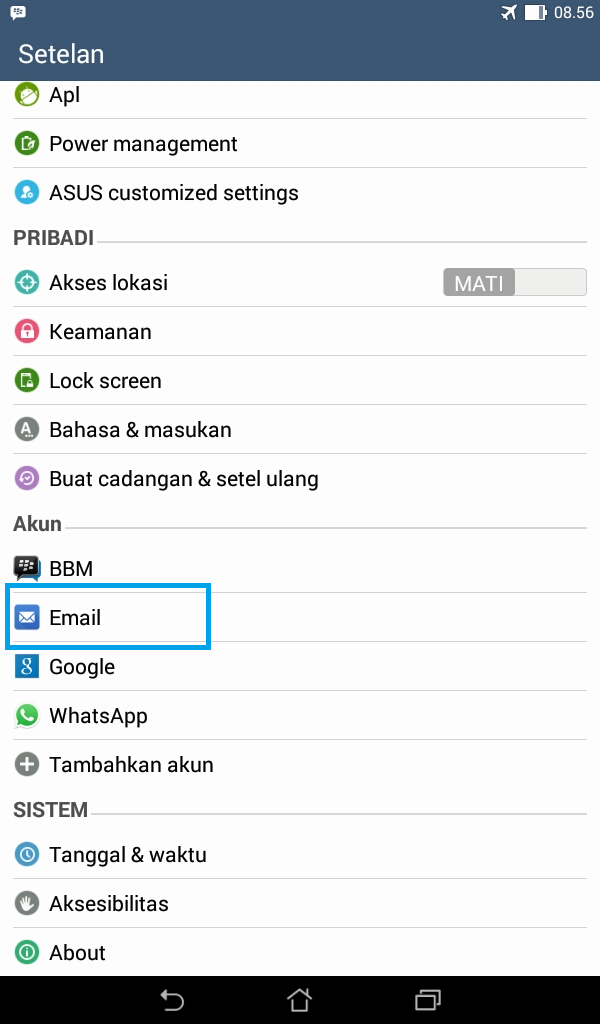
2. Kemudian akan diarahkan ke halaman pilihan penyedia email. Pilih Other (POP3/IMAP) agar dapat melakukan setting email dengan domain sendiri di Android.
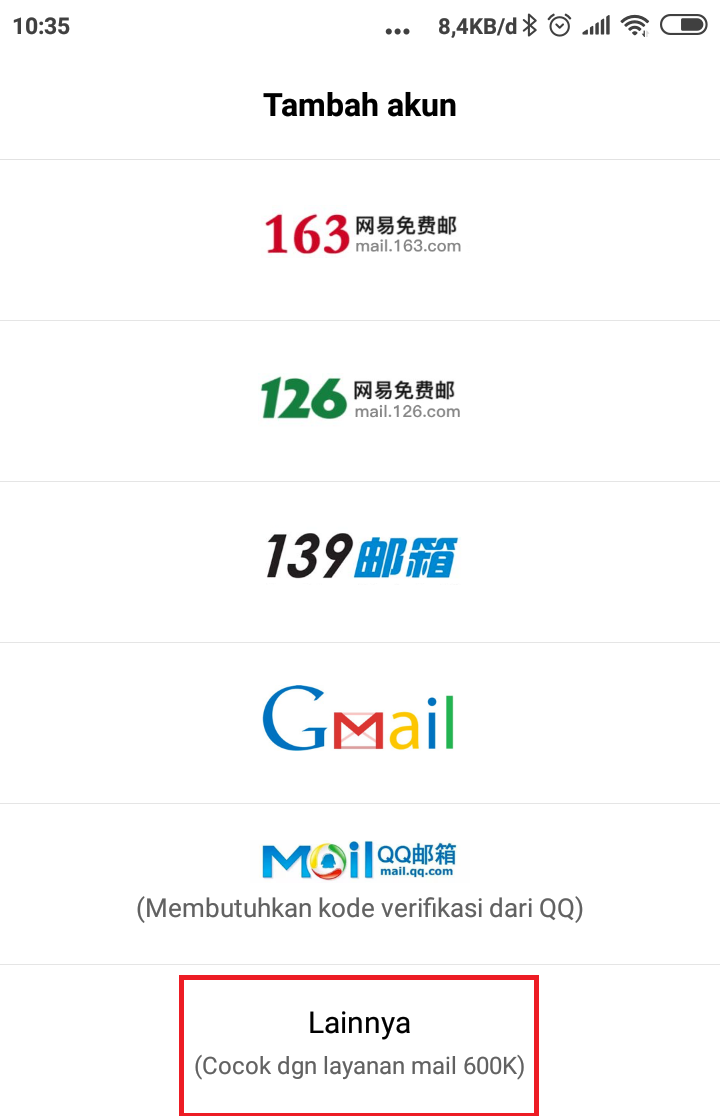
3. Silakan login dengan [Cara Membuat Email dengan Domain Sendiri], masukkan pasword
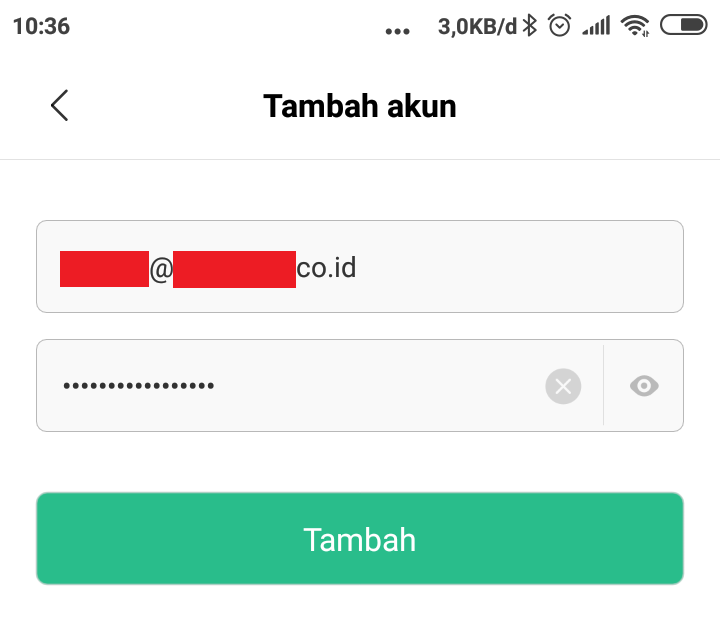
4. Setelah masuk ke setelan server, secara otomatis akun dan server email masuk akan teriisi. Untuk server email masuk, terdapat 2 jenis server dan port untuk server IMAP port nya 993, sedangkan Pop3 port nya 995. jenis server disesuaikan dengan [settingan yang ada di webmail]. Contoh yang terdapat di gambar adalah server IMAP
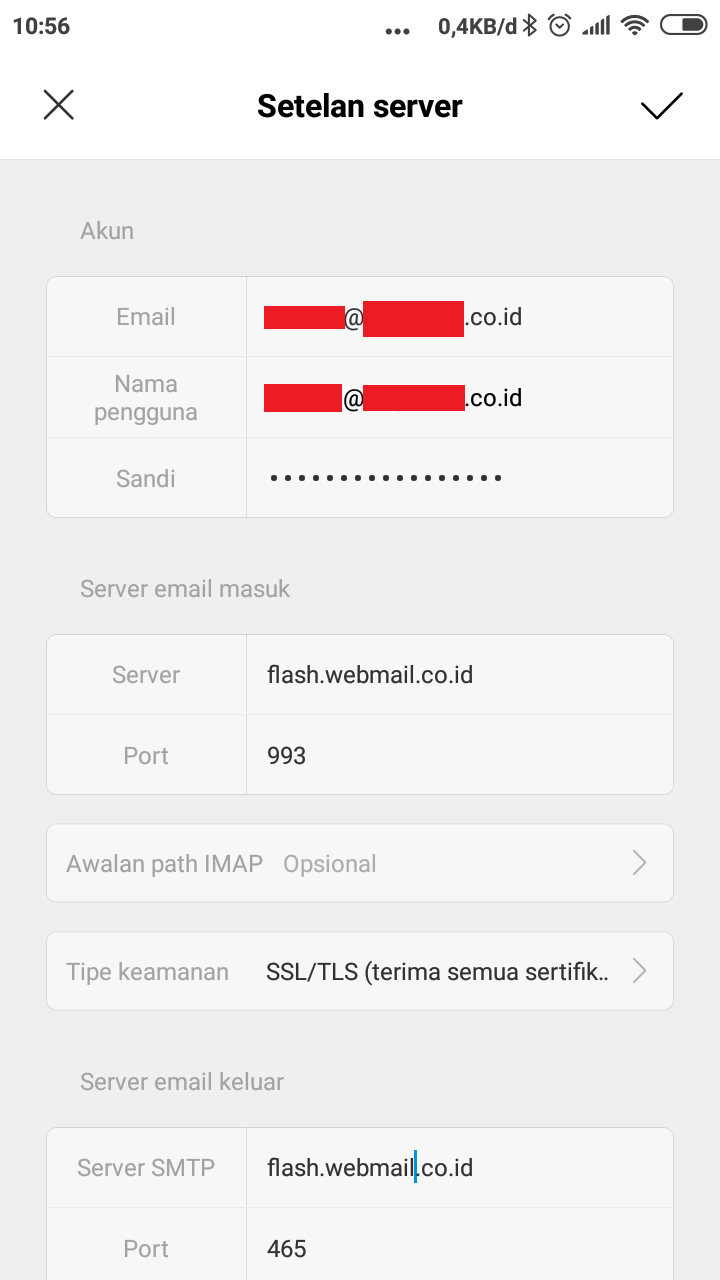
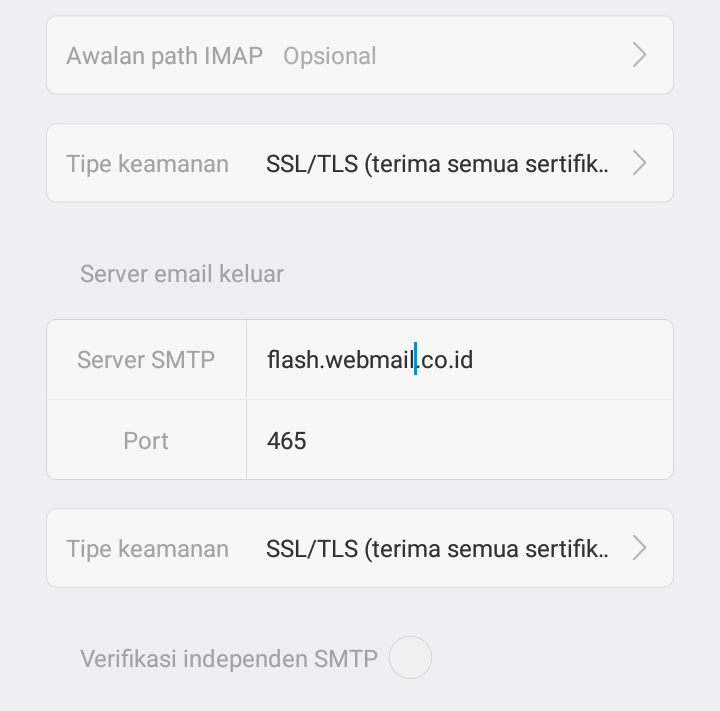
5. Setelah selesai maka secara otomatis akan memvalidasi setelah SMTP, tunggu sampai proses selesai.
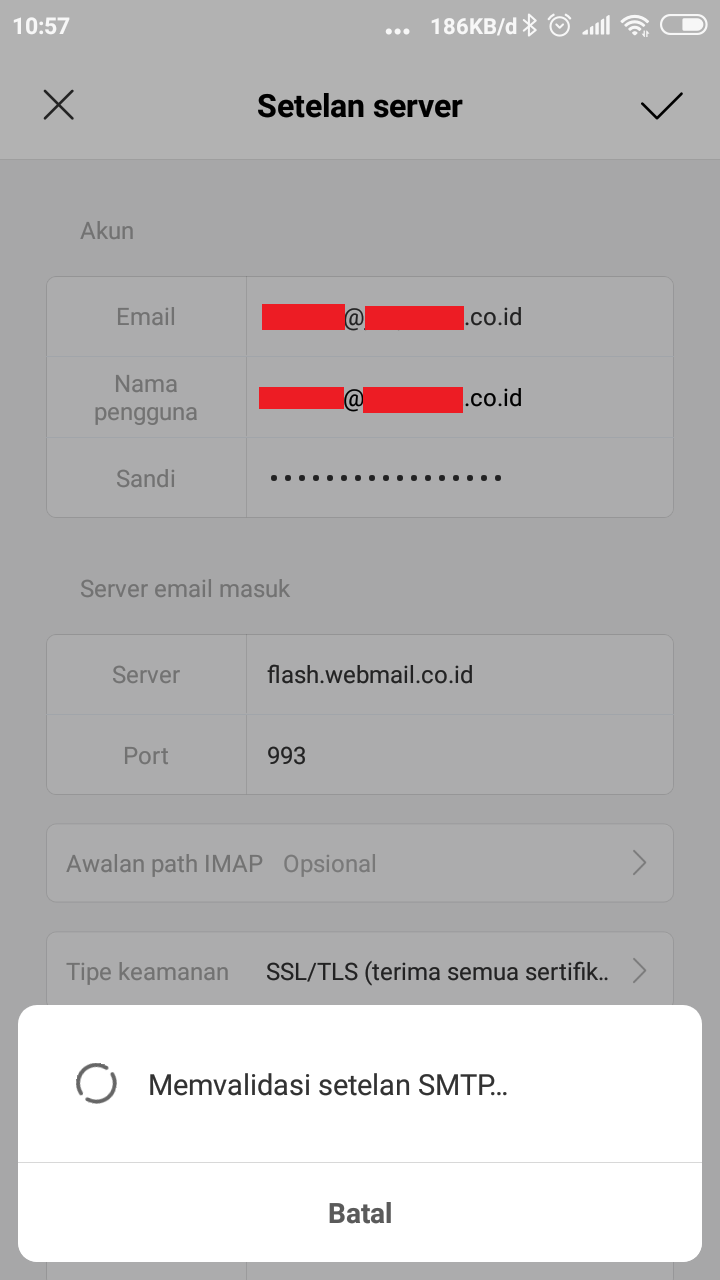
6. Terakhir setelah selesai memvalidasi maka layar akan ditampilkan seperti berikut